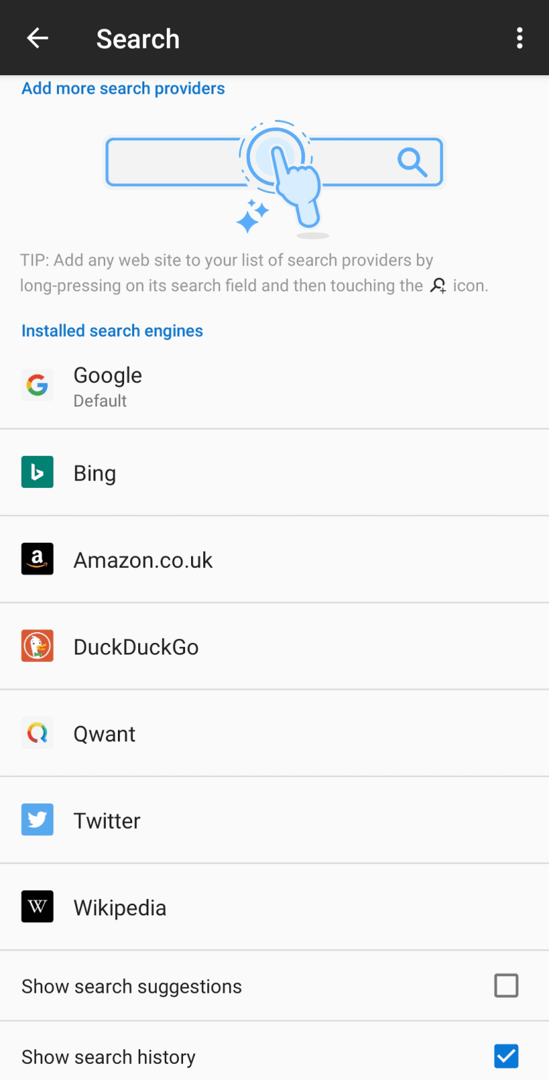अधिकांश ब्राउज़रों में URL बार खोज बार के रूप में दोगुना हो जाता है। यह एक अच्छी गुणवत्ता वाली जीवन विशेषता है जो आपको किसी खोज इंजन में पहली बार ब्राउज़ करने के समय की बचत कर सकती है। यह आपको सही जगह पर पहुंचने में भी मदद कर सकता है यदि आप किसी वेब पते को इस तरह से गलत टाइप करते हैं जिससे ब्राउज़र को लगता है कि यह URL के बजाय एक खोज क्वेरी है।
इस सुविधा वाले सभी ब्राउज़र इसे डिफ़ॉल्ट रूप से सक्षम करते हैं, लेकिन ऐसा करने के लिए उन्हें एक डिफ़ॉल्ट खोज इंजन सेट करना होगा। बात यह है कि हर कोई एक ही सर्च इंजन का उपयोग करना पसंद नहीं करता है। सुविधा को सभी उपयोगकर्ताओं के लिए काम करने के लिए, ब्राउज़र आपको डिफ़ॉल्ट खोज इंजन को बदलने की अनुमति देते हैं यदि आप कुछ और उपयोग करना पसंद करते हैं।
यदि आप एंड्रॉइड पर फ़ायरफ़ॉक्स में डिफ़ॉल्ट खोज इंजन को बदलना चाहते हैं, तो आपको इन-ऐप सेटिंग्स से ऐसा करना होगा। उन्हें एक्सेस करने में सक्षम होने के लिए, आपको ऐप के ऊपरी-दाएं कोने में ट्रिपल-डॉट आइकन पर टैप करना होगा।

अगला, ड्रॉप-डाउन बॉक्स में, दूसरे से अंतिम विकल्प, "सेटिंग" पर टैप करें।

सेटिंग में, अपनी खोज इंजन प्राथमिकताओं को प्रबंधित करने के लिए "खोज" पर टैप करें।
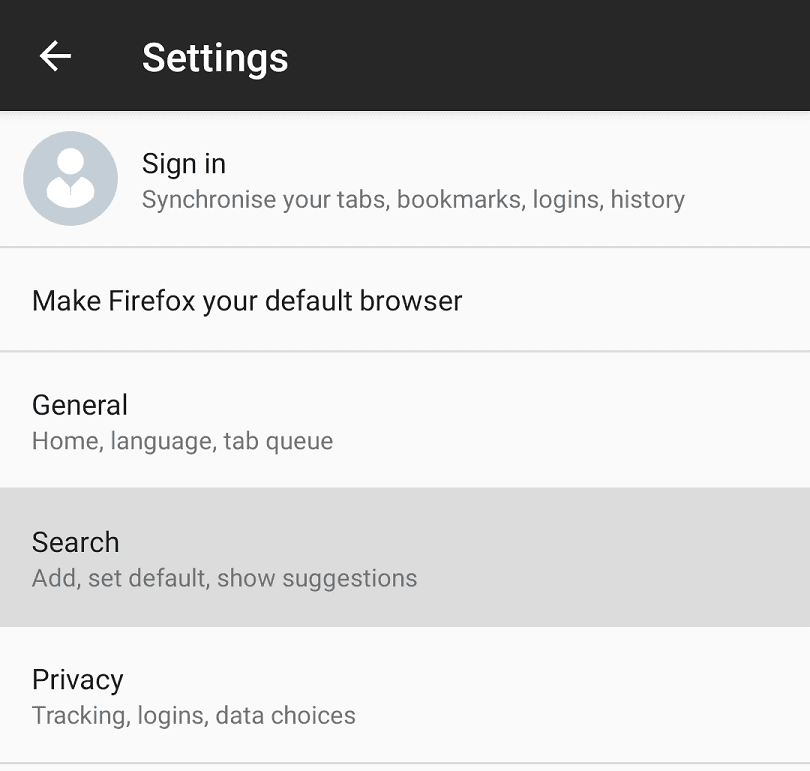
Google बिंग, Amazon.co.uk, DuckDuckGo, Qwant, Twitter और विकिपीडिया डिफ़ॉल्ट रूप से आप जिन खोज इंजनों के बीच चयन कर सकते हैं, वे हैं।
इन खोज इंजनों में से किसी एक को चुनने के लिए, बस अपने इच्छित इंजन पर टैप करें, फिर पुष्टिकरण पॉपअप में "डिफ़ॉल्ट के रूप में सेट करें" पर टैप करें।
युक्ति: यदि आप किसी भिन्न खोज इंजन का उपयोग करना चाहते हैं, तो आप उस खोज फ़ील्ड को लंबे समय तक दबाकर खोज इंजन की सूची में जोड़ सकते हैं जिसका आप उपयोग करना चाहते हैं।